如何通过好智学在线培训系统创建录播课程?
操作方法如下:
首先登录好智学,进入「课程管理」-「录播课程」,点击「新建课程」开始创建录播课程。
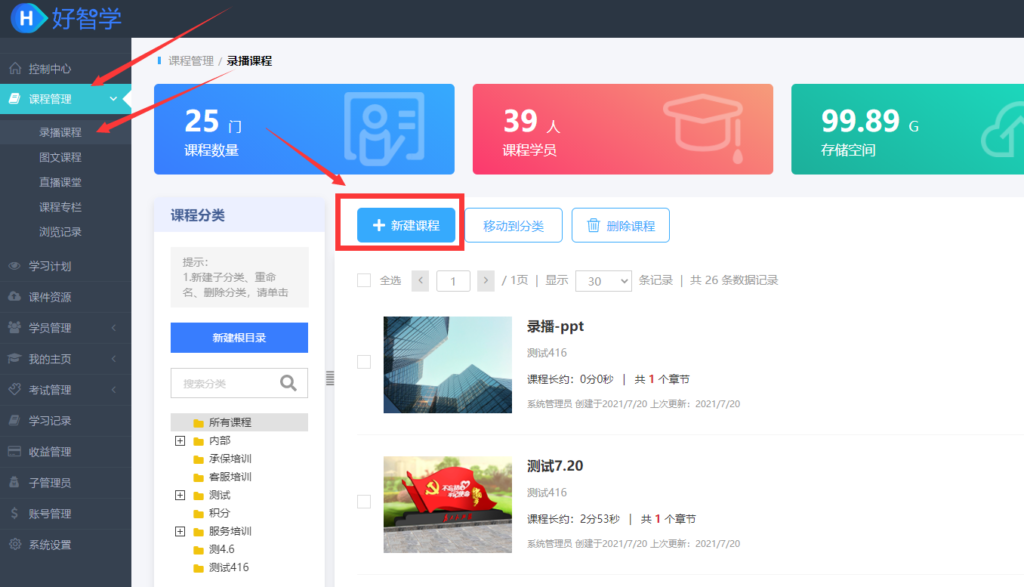
第一步:课程信息设置
根据你的实际课程信息,填写「课程标题」、「课程分类」、「上传封面」、「课程介绍」。
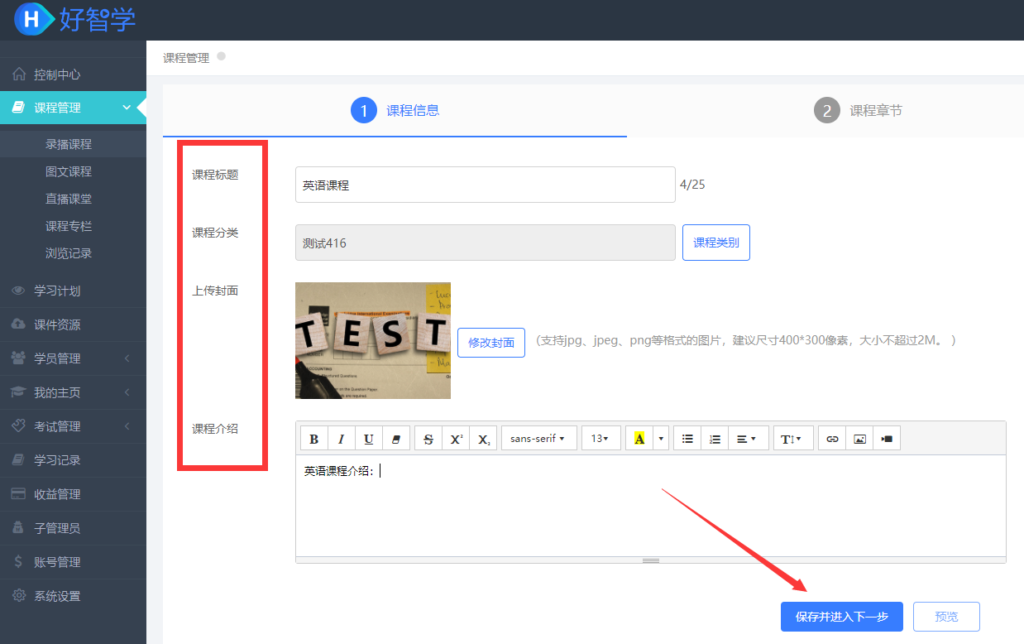
「课程分类」可以选择此前已经创建好的分类。如果不属于任何一个分类,则可点击「新建根目录」,创建新分类,选择新建的分类即可。
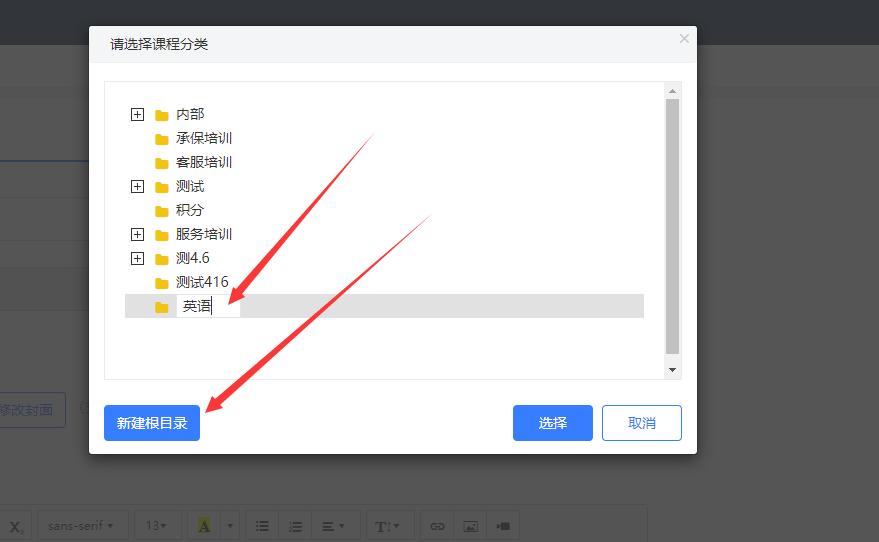
点击「修改封面」后可用图片库中的图片替换封面,也可自行上传图片。
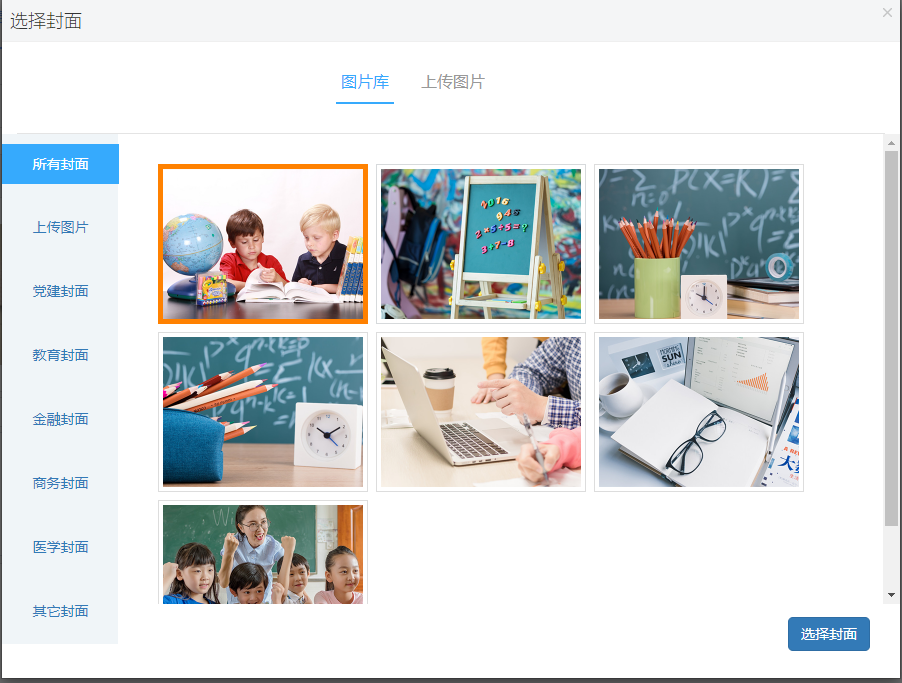
第二步:课程章节设置
点击「新建章节」进入编辑框。
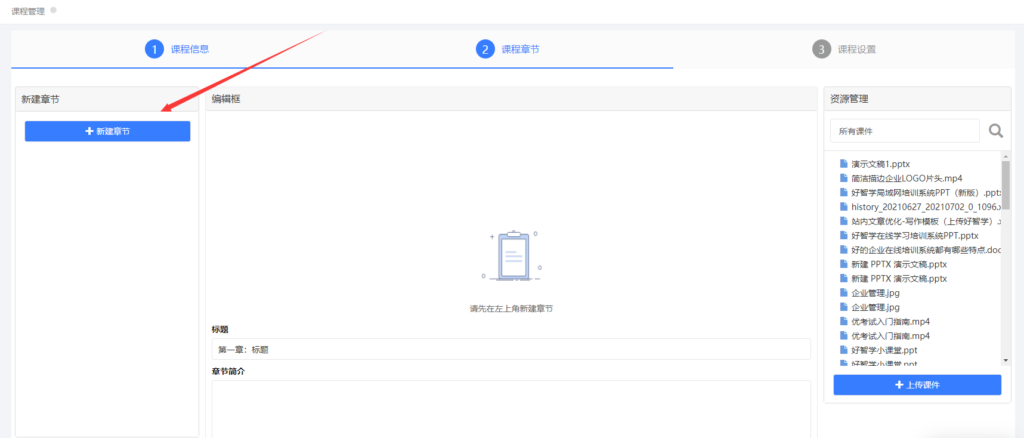
进入编辑框后,填写章节标题、章节简介以及选择课件,完成后保存并进入下一步。
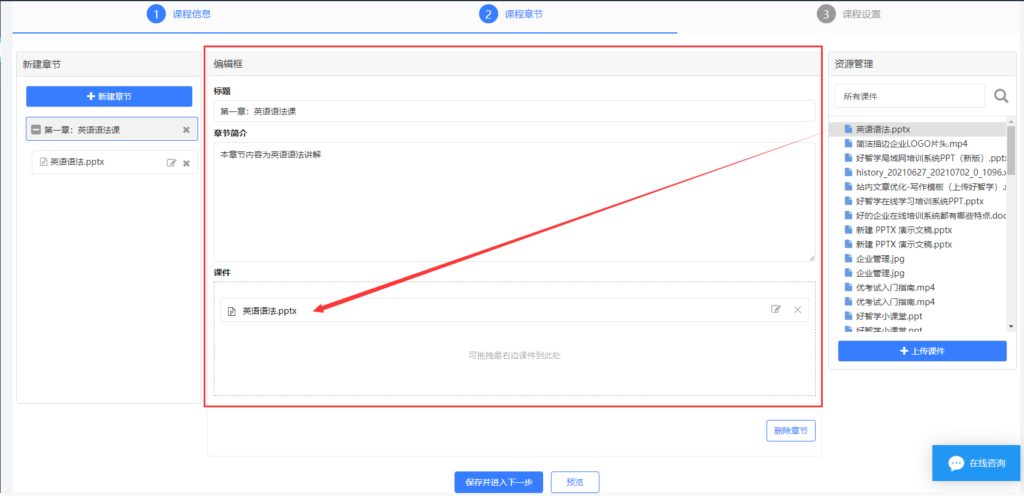
第三步:课程设置
「课程价格」可以设置为免费或付费,如是付费课程,则需要填写原价和实价;还可以设置试学章节。
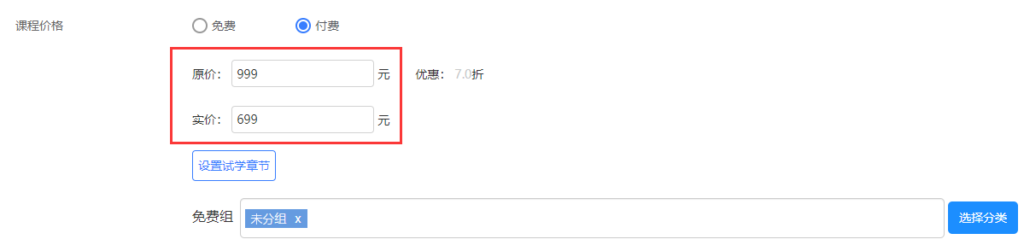
接着填写课程标签,设置学习权限、课程成绩权重比、课程难度级别、有效翻页时间、课程积分设置。选择是否开启:限制学习顺序、限制练习顺序、允许多次练习、允许拖动视频进度条、显示到主页。
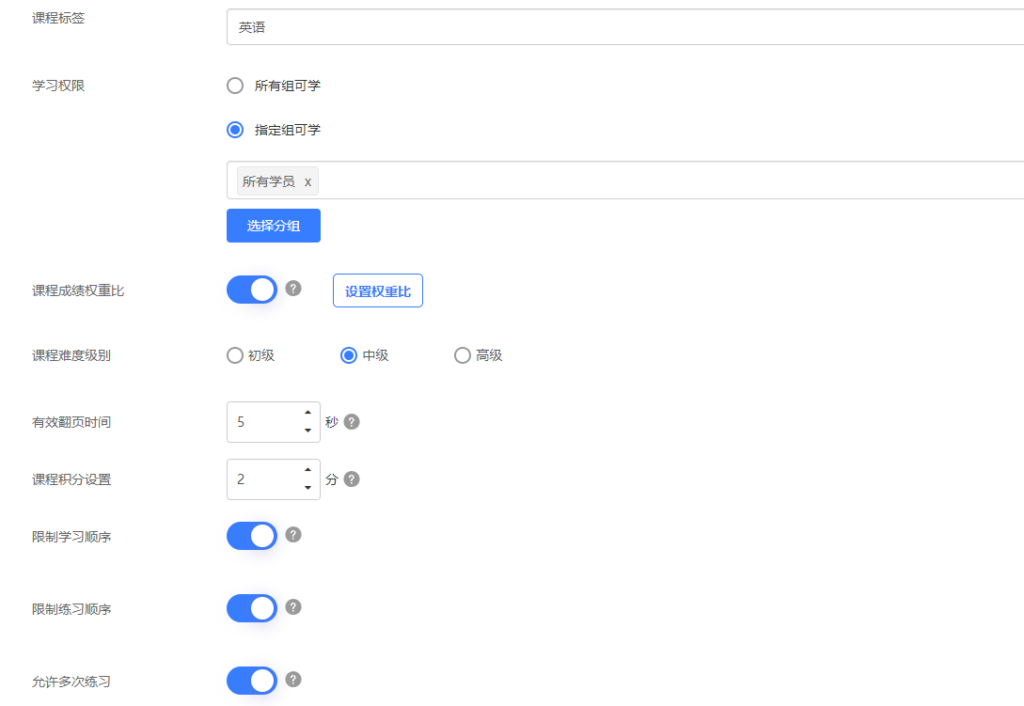
最后,可根据实际情况选择是否开启水印功能,是否进行视频防录屏和防作弊设置;并且需要设置好课程有效期和上架。
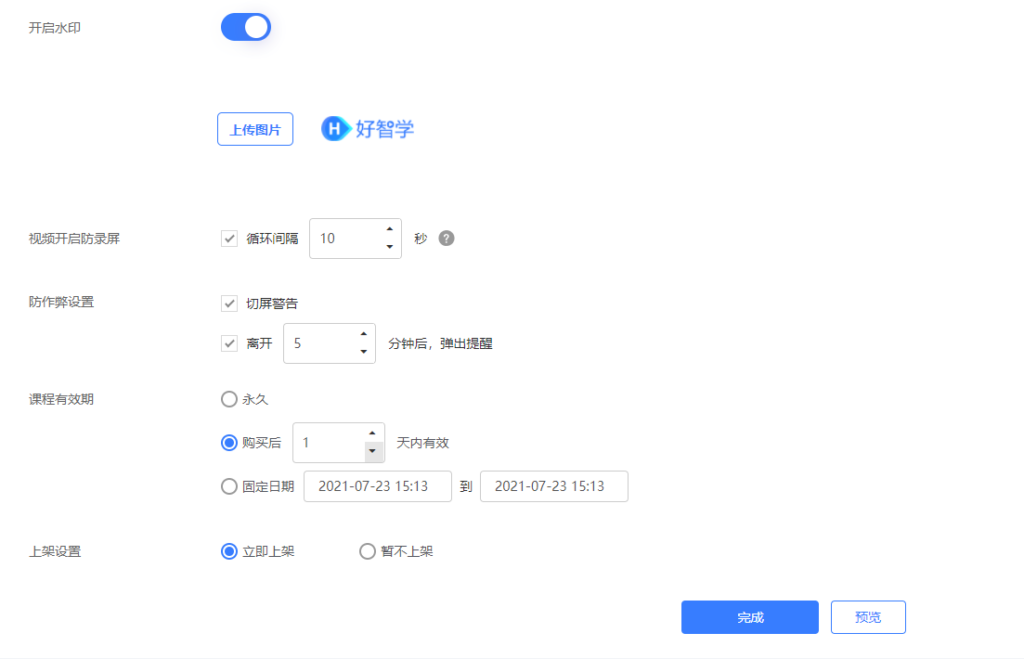
所有设置检查无误,点击完成就创建好录播课程了。可以将系统弹出的分享链接或者课程二维码分享给你的学员。
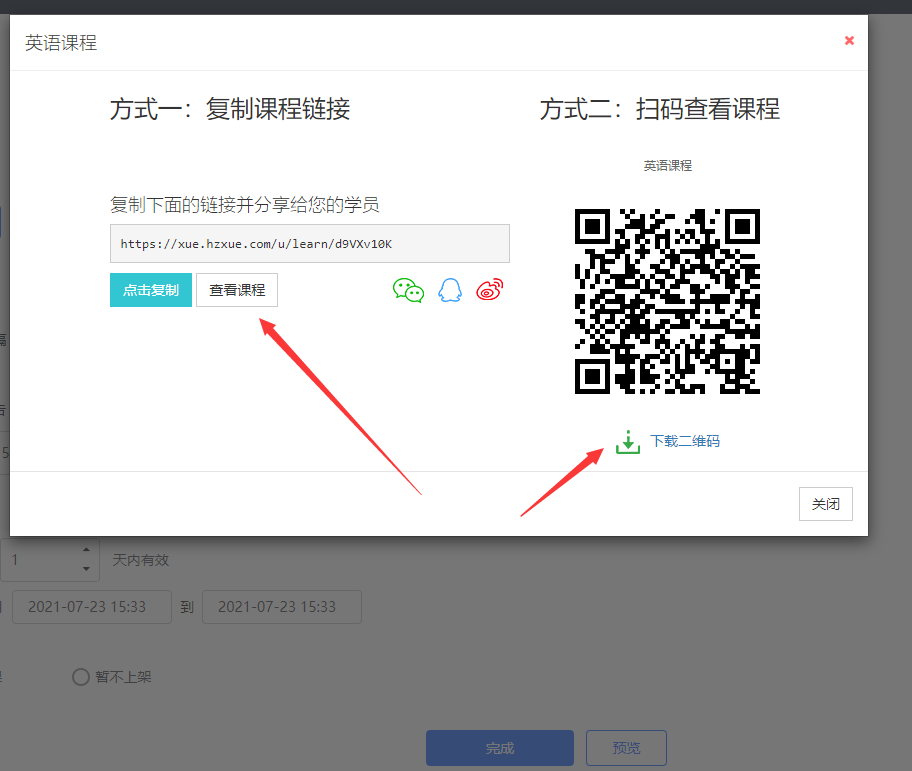
-09.png)